[CORREGIDO] Actualización de Windows 10 atascada buscando actualizaciones
Summary: El siguiente artículo mostrará los pasos eficaces para corregir La actualización de Windows 10 se atascó al buscar actualizaciones emitir y respaldar datos importantes con Bitwar Data Recovery Software.
Table of Contents
Descripción general de la actualización de Windows 10 atascada en la búsqueda de actualizaciones
Microsoft always releases a different series of updates from time to time on Windows 7, 8, or 10. Then make sure you download and install the new update through Windows Update or Windows Installer, but sometimes users may face some technical issue where Windows update assistant are stuck when they are trying to check for updates.
The process stays at 0% or keep stuck at 99. Nothing will appear even after you wait for a few hours. When this issue happens, don’t worry, as the content below will teach you all the simple steps to fix the Windows 10 update stuck at checking for updates issue on your computer.
Copia de seguridad de datos de Windows 10 con la herramienta de recuperación de datos
Hay muchas opciones para elegir en Internet, pero Bitwar Data Recovery Software es el mejor software para realizar copias de seguridad de sus datos en los sistemas operativos Windows o Mac. Además, puede realizar copias de seguridad de todo tipo de datos como fotos, pdf, videos, AMV, documentos y otros.
Step 1: Go to Bitwarsoft Download Center and download el software en su computadora.
Step 2: Elija el deseado partition from the list and click on Next.

Step 3: Select the Scan Mode and click Next.

Step 4: Choose the file types desea hacer una copia de seguridad y haga clic en Next.

Step 5: Preview the scan results and click the Recover para hacer una copia de seguridad de los datos en su computadora.

How to Fix Windows 10 Install Stuck at Checking for Updates Issue
Parte 1: detener el servicio de actualización de Windows
Step 1: Press Wins + S to open the Search menu and type in Command Prompt.
Step 2: Recuerde iniciar el CMD as administrator.
Step 3: Type in the command: net stop wuauserv and press Enter to execute the command.
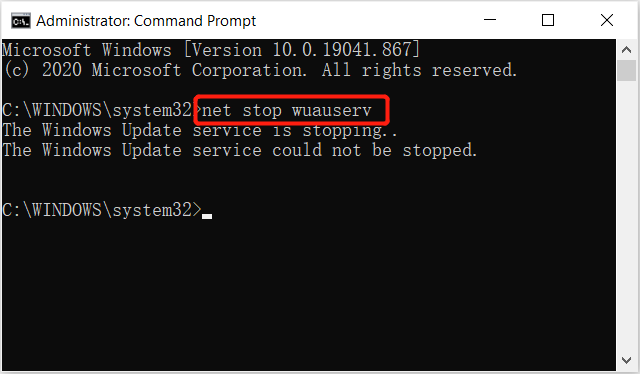
Espere pacientemente el mensaje: El servicio de actualización de Windows se detuvo correctamente. Luego continúe con la segunda parte.
Parte 2: Eliminar carpetas
Step 1: Open File Explorer en tu ordenador.
Step 2: Go to C: \ Windows \ SoftwareDistribution y eliminar todos los datos en ambos Almacén de datos and Descargar Carpeta.
Part 3: Clean Windows Update Cache files
Step 1: Back to Command prompt and type the command: cd /d %windir% or cd\windows.
Step 2: Type in rd /s SoftwareDistribution and select all the cache files in the folder.
Step 3: Click delete to remove the useless update cache files.
Part 45: Start Windows Update Service
Step 1: Volver a la Símbolo del sistema window.
Step 2: Escriba el nuevo comando: net start wuauserv and press Enter.
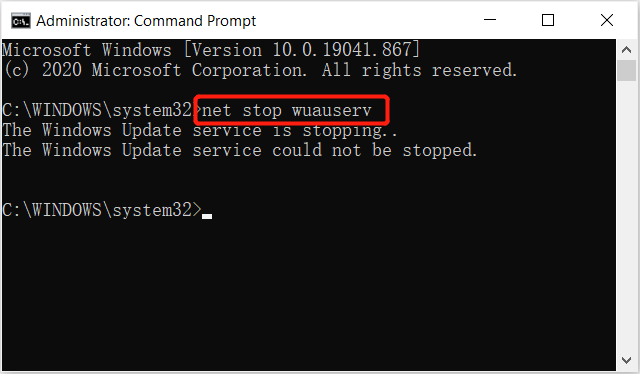
Termine las tres partes anteriores y reinicie su computadora nuevamente para verificar las nuevas actualizaciones de Windows.
¡Actualice Windows 10 ahora!
Después de reiniciar su computadora, encontrará que las actualizaciones de Windows se ejecutarán más rápido y sin problemas. Entonces todo lo que necesita es hacer clic en el Listo para instalar para iniciar el nuevo instalador e iniciar las actualizaciones lo antes posible. Recuerde que si se enfrentó a alguna pérdida de datos durante el proceso, puede usar Recuperación de datos de Bitwar Software para recuperar los datos perdidos en su computadora.
Previous Article
4 soluciones efectivas para arreglar el nombre del directorio es un error no válido Resumen: El artículo a continuación mostrará los pasos eficientes para solucionar la actualización de Windows 10 atascada al verificar el problema de las actualizaciones y ...Next Article
[SOLVED] Can’t Eject External Hard Drive On Windows 10 Resumen: El artículo a continuación mostrará los pasos eficientes para solucionar la actualización de Windows 10 atascada al verificar el problema de las actualizaciones y ...
About Bitwar Data Recovery
3 Steps to get back 500+ kinds of deleted, formatted or lost documents, photos, videos, audios, archive files from various data loss scenarios.
Learn More
